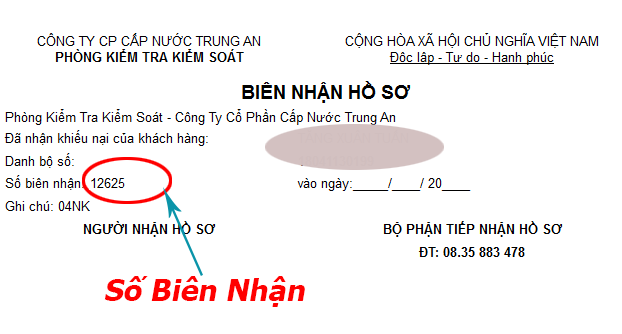Hướng dẫn sử dụng trang Đăng ký trên app MyTawaco
(Ngày đăng: 19/05/2022)
Hướng dẫn sử dụng trang Đăng ký trên app MyTawaco
1. Chọn Đăng ký
Bấm vào Đăng ký trên màn hình

2. Nhận HĐĐT tự động
Nhấn chọn nút Nhận HĐĐT tự động
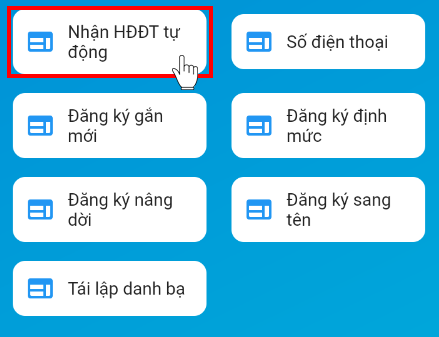
Nhập đầy đủ các thông tin cần thiết
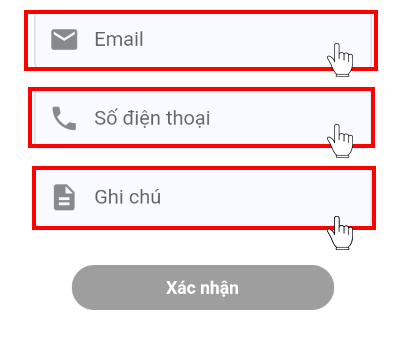
Nhấn nút xác nhận
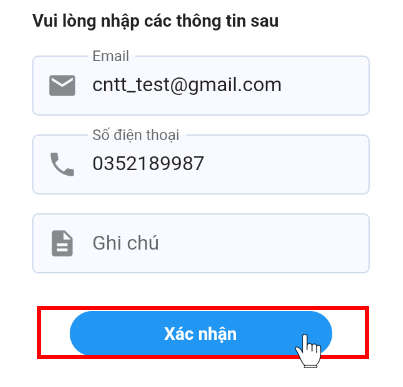
3. Số điện thoại
Nhấn chọn nút Số điện thoại
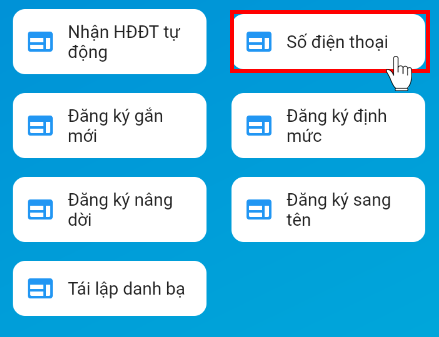
Nhập vào số điện thoại để được cập nhật lại
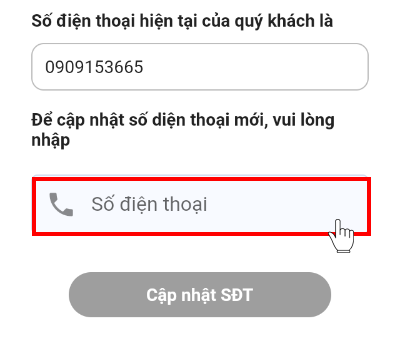
Nhấn nút Cập nhật SĐT để xác nhận
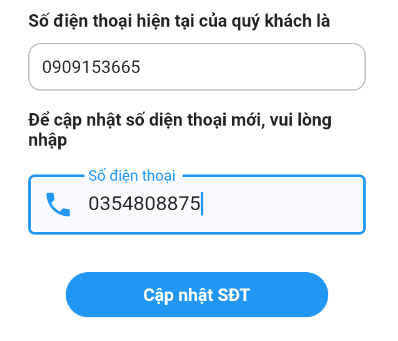
4. Đăng ký gắn mới
Nhấn chọn nút Đăng ký gắn mới
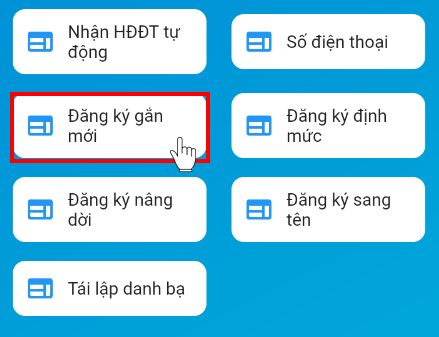
Nhập vào các thông tin tương ứng
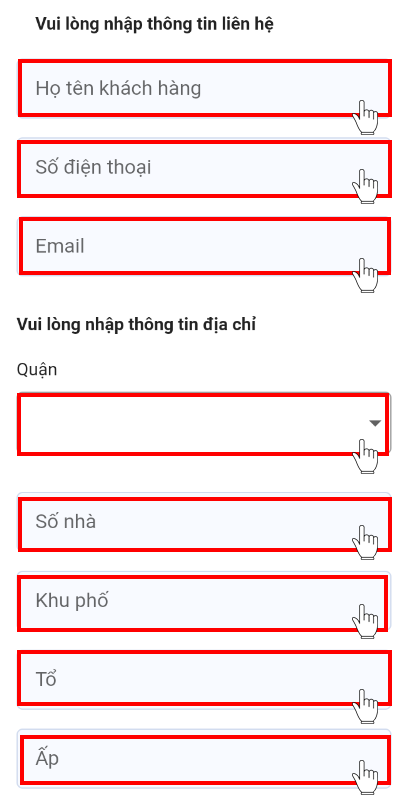
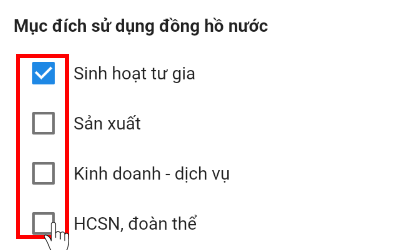
Nếu quý khách có nhu cầu tải hình ảnh lên vui lòng bấm vào icon bên trái để chọn hình ảnh có sẵn, icon bên phải để chụp ảnh trực tiếp và nhấn nút Xác nhận
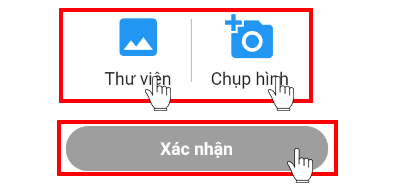
Quý khách vui lòng giữ lại mã đơn đăng ký để tiện cho việc tra cứu
5. Đăng ký định mức
Nhấn chọn nút Đăng ký định mức
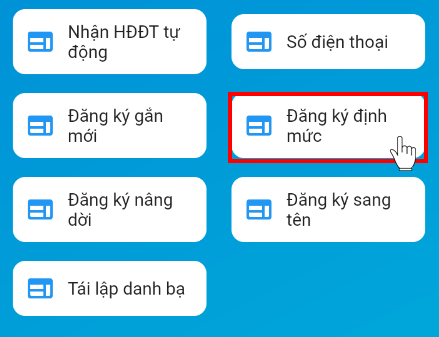
Kiểm tra thông tin và điền vào Email
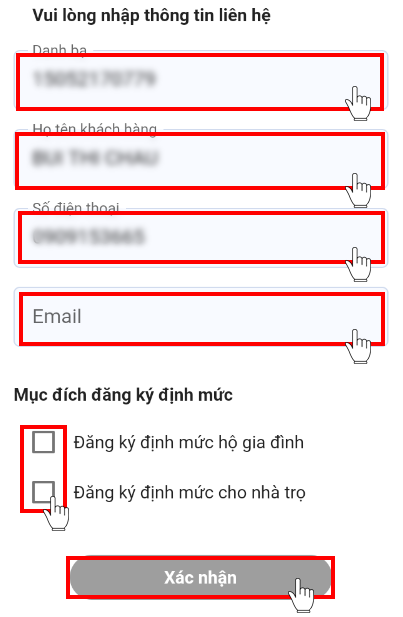
Chọn Mục đăng ký định mức theo nhu cầu và nhấn nút Xác nhận
6. Đăng ký nâng dời
Nhấn chọn nút Đăng ký nâng dời
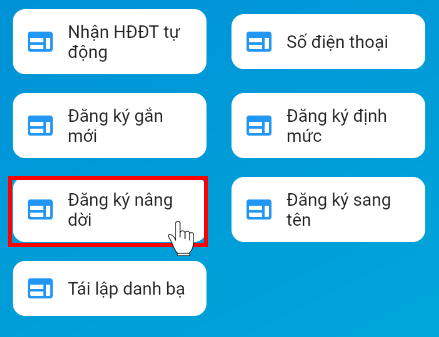
Nhập đầy đủ các thông tin cần thiết
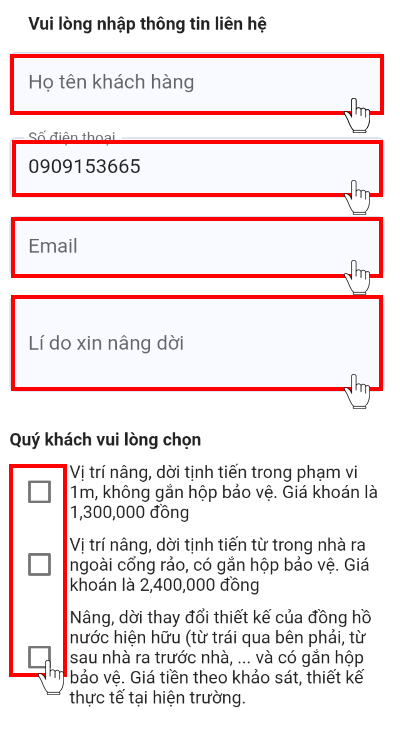
Quý khách vui lòng đọc kỹ lưu ý và nhấn nút xác nhận

7. Đăng ký sang tên
Nhấn chọn nút Đăng ký sang tên
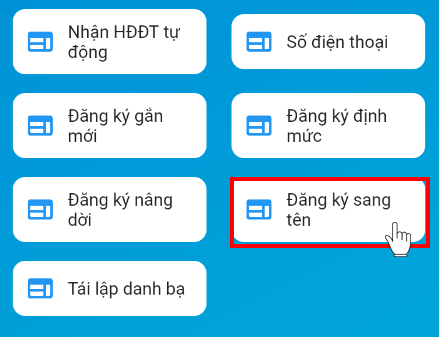
Nhập vào các thông tin tương ứng
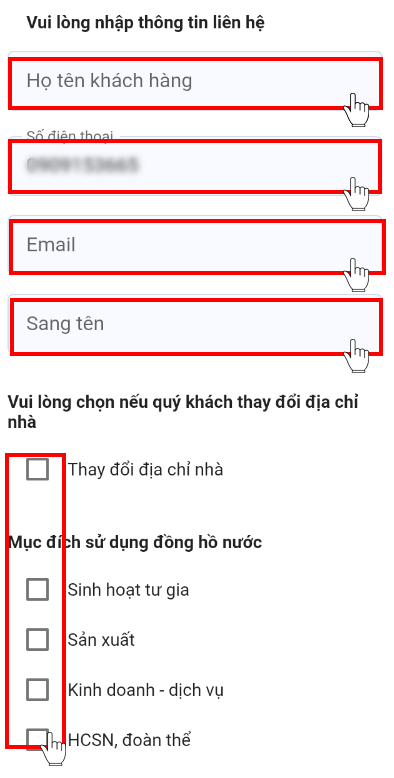
Nếu quý khách có nhu cầu tải hình ảnh lên vui lòng bấm vào icon bên trái để chọn hình ảnh có sẵn, icon bên phải để chụp ảnh trực tiếp và nhấn nút Xác nhận
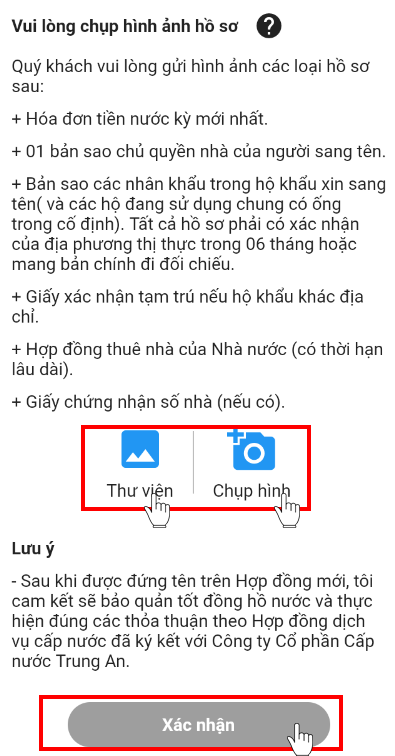
8. Tái lập danh bạ
Nhấn chọn nút Tái lập danh bạ
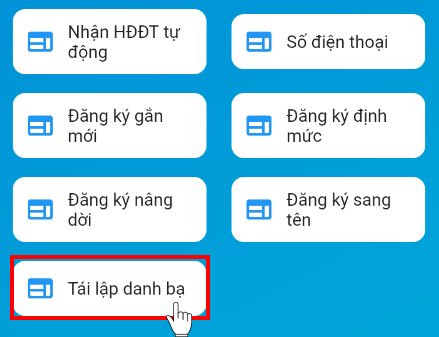
Nhập vào các thông tin tương ứng
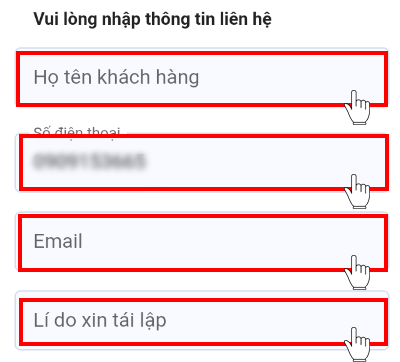
Nếu quý khách có nhu cầu tải hình ảnh lên vui lòng bấm vào icon bên trái để chọn hình ảnh có sẵn, icon bên phải để chụp ảnh trực tiếp và nhấn nút Xác nhận

1. Chọn Đăng ký
Bấm vào Đăng ký trên màn hình
2. Nhận HĐĐT tự động
Nhấn chọn nút Nhận HĐĐT tự động
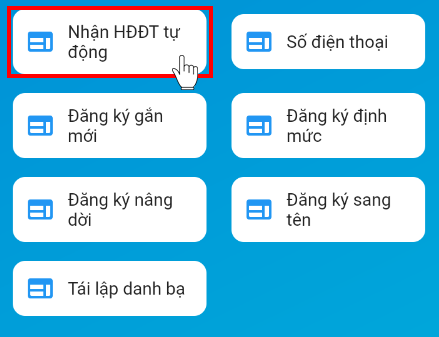
Nhập đầy đủ các thông tin cần thiết
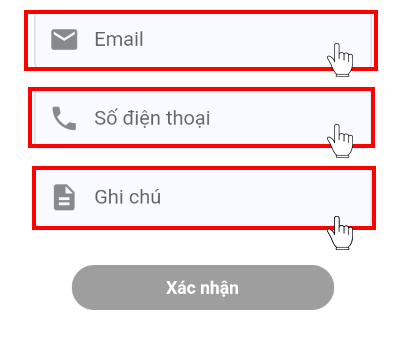
Nhấn nút xác nhận
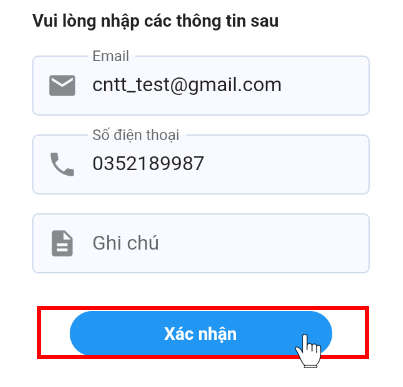
3. Số điện thoại
Nhấn chọn nút Số điện thoại
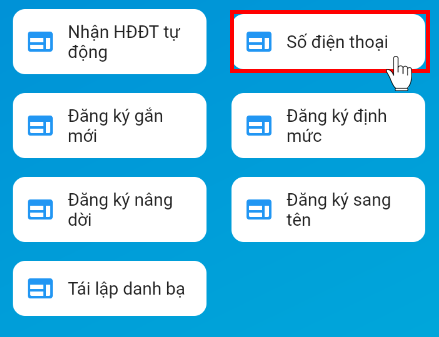
Nhập vào số điện thoại để được cập nhật lại
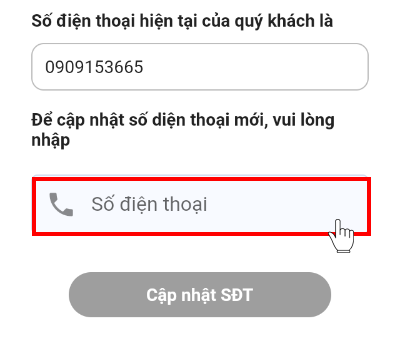
Nhấn nút Cập nhật SĐT để xác nhận
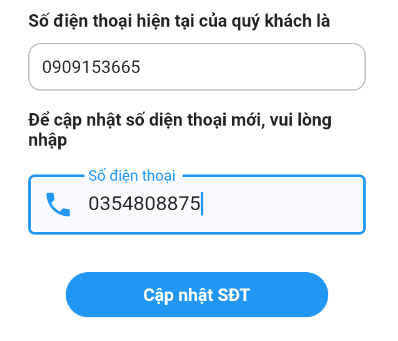
4. Đăng ký gắn mới
Nhấn chọn nút Đăng ký gắn mới
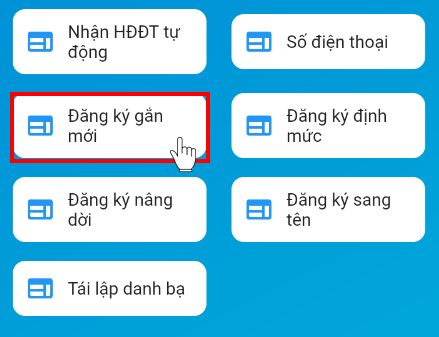
Nhập vào các thông tin tương ứng
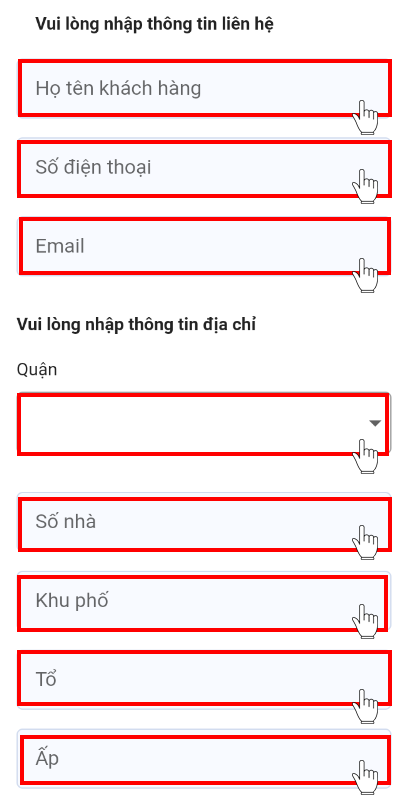
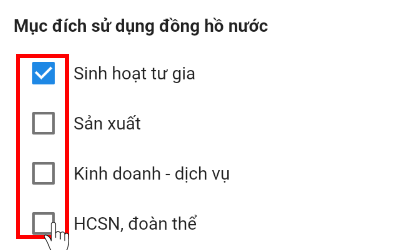
Nếu quý khách có nhu cầu tải hình ảnh lên vui lòng bấm vào icon bên trái để chọn hình ảnh có sẵn, icon bên phải để chụp ảnh trực tiếp và nhấn nút Xác nhận
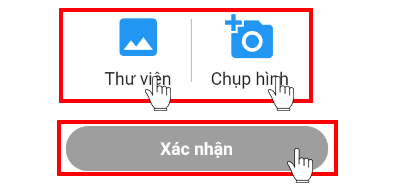
Quý khách vui lòng giữ lại mã đơn đăng ký để tiện cho việc tra cứu
5. Đăng ký định mức
Nhấn chọn nút Đăng ký định mức
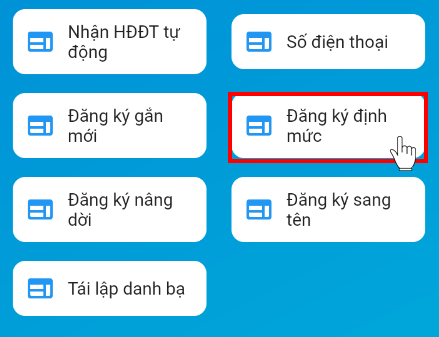
Kiểm tra thông tin và điền vào Email
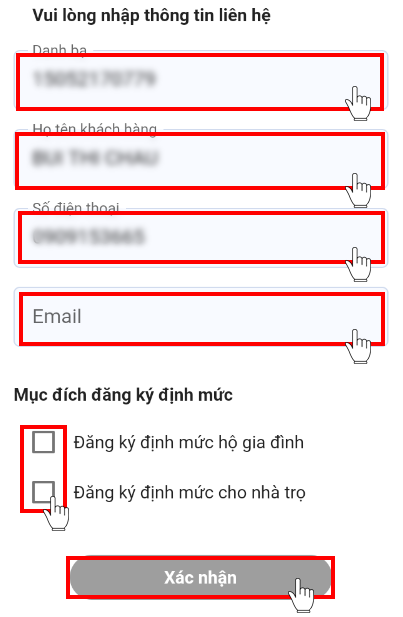
Chọn Mục đăng ký định mức theo nhu cầu và nhấn nút Xác nhận
6. Đăng ký nâng dời
Nhấn chọn nút Đăng ký nâng dời
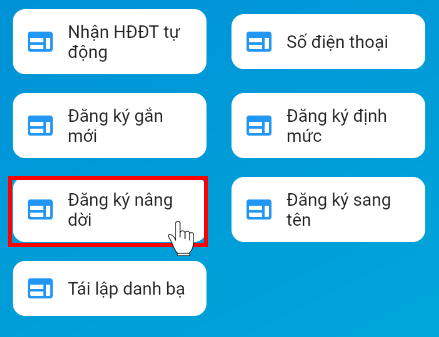
Nhập đầy đủ các thông tin cần thiết
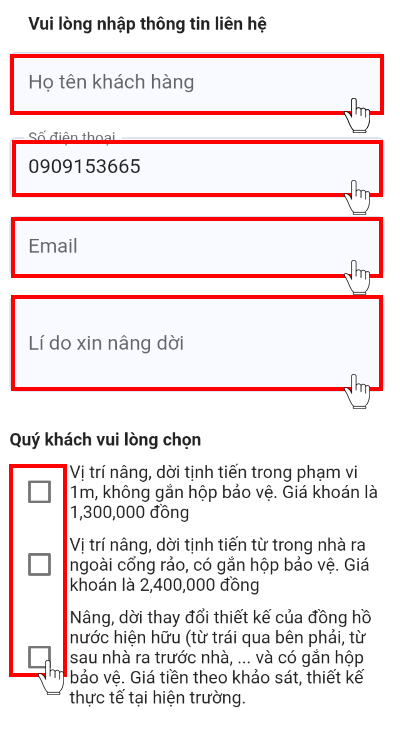
Quý khách vui lòng đọc kỹ lưu ý và nhấn nút xác nhận

7. Đăng ký sang tên
Nhấn chọn nút Đăng ký sang tên
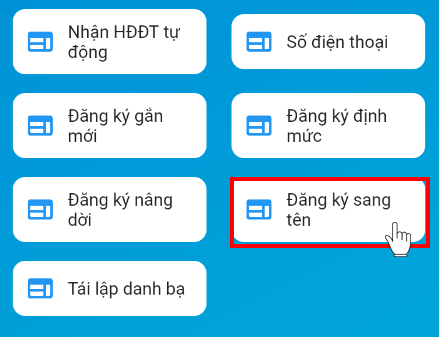
Nhập vào các thông tin tương ứng
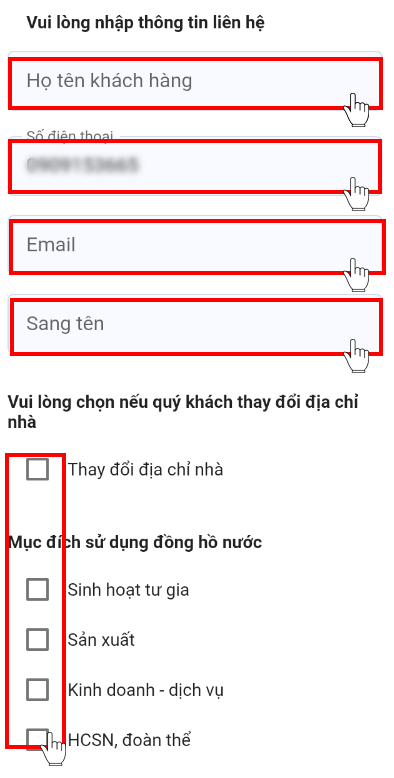
Nếu quý khách có nhu cầu tải hình ảnh lên vui lòng bấm vào icon bên trái để chọn hình ảnh có sẵn, icon bên phải để chụp ảnh trực tiếp và nhấn nút Xác nhận
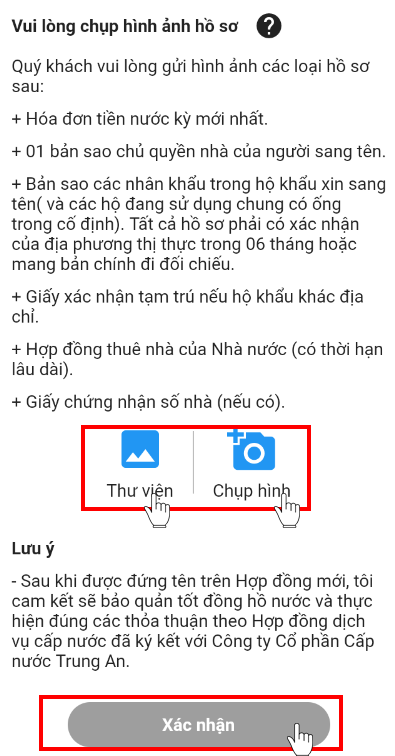
8. Tái lập danh bạ
Nhấn chọn nút Tái lập danh bạ
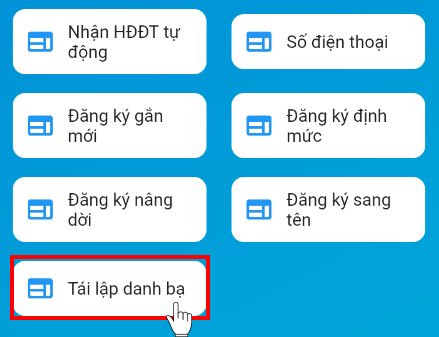
Nhập vào các thông tin tương ứng
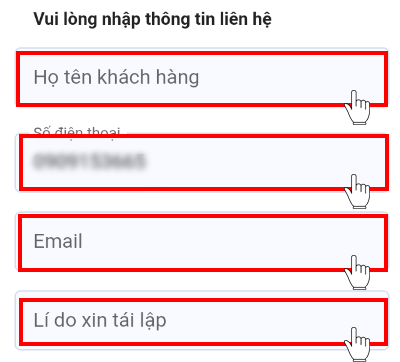
Nếu quý khách có nhu cầu tải hình ảnh lên vui lòng bấm vào icon bên trái để chọn hình ảnh có sẵn, icon bên phải để chụp ảnh trực tiếp và nhấn nút Xác nhận

Số lượt xem: 9587
Các tin khác:
- Thông báo điều chỉnh/thay thế hóa đơn
- Thông báo điều chỉnh/thay thế hóa đơn
- Thông báo gửi các hộ dân có nhu cầu gắn đồng hồ nước trên địa bàn phường An Phú Đông, phường Thới An, phường Đông Hưng Thuận, phường Trung Mỹ Tây
- Thông báo gửi các hộ dân có nhu cầu gắn đồng hồ nước trên địa bàn phường An Hội Tây
- Lãnh đạo Phường An Hội Tây thăm và chúc mừng Công ty Cổ phần Cấp nước Trung An nhân Ngày Doanh nhân Việt Nam
- Thông báo điều chỉnh/thay thế hóa đơn
- Công ty cổ phần Cấp nước Trung An diễn tập Cấp nước an toàn - Ứng phó sự cố gián đoạn cấp nước do bể ngầm.
- Cấp nước Trung An thông báo về việc nộp hồ sơ gắn đồng hồ nước thuộc địa bàn Phường An Nhơn
- Thông báo về việc gián đoạn cung cấp nước: ngày 09/9/2025 và ngày 10/9/2025 - Phường Trung Mỹ Tây, Phường Hạnh Thông, Phường An Nhơn, Phường Tân Thới HIệp
- Cấp nước Trung An tham dự Hội nghị giao ban với lãnh đạo địa phương trên địa bàn cấp nước.





.png)


.png)

.png)
.png)




.png )



.jpg )